Powershell 2.0 für Windows 7
So bedienen Sie die Powershell
Was ist ein Cmdlet?
Die ersten Befehle
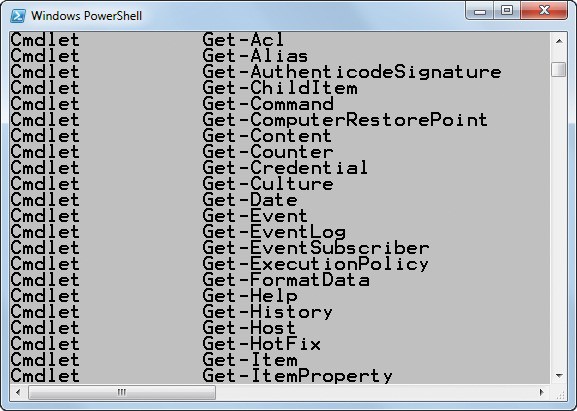
Shortcuts für die Powershell 2.0
Tastenkürzel |
Aktion |
[Aufwärtspfeil] |
Navigiert rückwärts durch die Befehls-Chronik |
[Abwärtspfeil] |
Navigiert vorwärts durch die Befehls-Chronik |
[Linkspfeil] |
Bewegt den Cursor nach links durch den dargestellten Befehl |
[Rechtspfeil] |
Bewegt den Cursor nach rechts durch den dargestellten Befehl |
[Bild nach oben] |
Ruft den ersten Befehl der Befehls-Chronik auf |
[Bild nach unten] |
Ruft den letzten Befehl der Befehls-Chronik auf |
[Position 1] |
Der Cursor springt an den Anfang des Befehls |
[Ende] |
Der Cursor springt an das Ende des Befehls |
[Strg Linkspfeil] |
Der Cursor springt ein Wort nach links |
[Strg Rechtspfeil] |
Der Cursor springt ein Wort nach rechts |
[Strg C] |
Verwirft den eingegebenen Befehl |
[F2] |
Erstellt einen neuen Befehl mit Teilen aus dem alten Befehl |
[F3] |
Ruft den letzten Befehl der Befehls-Chronik auf |
[F4] |
Löscht Teile des Befehls ab der Cursorposition bis zu einem angegebenen Zeichen |
[F5] |
Navigiert rückwärts durch die Befehls-Chronik |
[F7] |
Öffnet ein Dialogfenster mit der Befehls-Chronik |
[F8] |
Navigiert durch die Befehle der Chronik, die einen eingegebenen Text enthalten |
[F9] |
Öffnet ein Dialogfeld, über das sich Befehle per Nummer aufrufen lassen. Der fünfte Befehl der Befehls-Chronik etwa hat die Nummer 5 |